Il touchscreen non funziona su laptop acer. Quali sono i problemi delle diverse marche? Guasti meccanici e altri problemi.
Probabilmente tutti sanno a cosa serve il touchpad. Il touchpad è uno dei dispositivi portatili progettati per controllare il cursore, analogo al mouse di un computer. Non è raro che gli utenti di ultrabook e laptop notino che il touchpad non funziona. Il touchpad potrebbe essere disabilitato durante l'uso quotidiano o dopo la reinstallazione di Windows.
Come mai il touchpad non funziona sul laptop? Di seguito sarà dato istruzioni dettagliate, con una descrizione di tutti i motivi per cui il touchpad non funziona su un laptop.
Ci sono un numero enorme di produttori di laptop oggi. Tutti i marchi noti come: Apple, DELL, Acer, Fujitsu, HP, Lenovo, Toshiba, Samsung, Sony e altri modelli. Fortunatamente, sui modelli moderni, il produttore fornisce una combinazione di tasti di scelta rapida. Premendo questi pulsanti è possibile accendere/spegnere rapidamente il touchpad.
Se il touchpad non funziona, proviamo a trovare il pulsante che lo accende. Sui notebook HP, il touch pad è attivato da un tasto dedicato. Alcuni modelli hanno una piccola fossetta nell'angolo del touchpad.
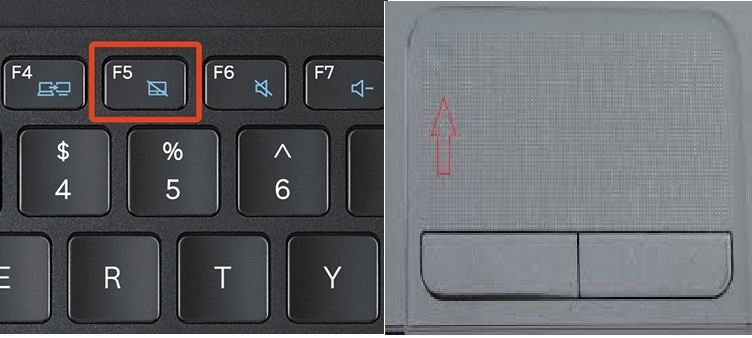
Ma fondamentalmente, quasi tutti i produttori utilizzano una scorciatoia da tastiera per accendere/spegnere il touchpad. In genere, questo è il pulsante Fn e uno dei pulsanti da F3 a F9. Se guardi da vicino, uno dei tasti avrà un disegno sotto forma di un touchpad barrato.
Per abilitare utilizziamo le combinazioni di tasti di base:
- Incluso in Portatile Asus Fn + F7
- Abilita nel laptop Aser Fn + F7
- Incluso in Computer portatile Samsung Fn + F6 o F5
- Incluso in Computer portatile Lenovo Fn + F8
- Abilita nel laptop Toshiba Fn + F9
Se la combinazione di tasti specificata non è riuscita ad accendere il touchpad, proviamo a farlo in modo programmatico. Fare clic su " Cominciare" poi " Pannello di controllo"Scegliere" Strumenti e stampanti"Dopo aver seguito il percorso indicato, è necessario selezionare l'icona del laptop. Fare clic su di esso, viene visualizzato il menu "Centro di controllo", in esso selezioniamo "Tastiera e mouse". Noi troviamo " Dispositivo di puntamento integrato"E sotto mettiamo un segno di spunta" Accendere»
Se non è stato possibile attivare i pulsanti caldi e programmaticamente e il touchpad non funziona ancora, ci sono un altro paio di sfumature che vale la pena considerare. Resta da controllare il BIOS del laptop e del driver.
Se la parola BIOS non ti è familiare e non sai come inserirla, puoi leggere l'articolo su come entrare nel bios. Per coloro che hanno familiarità con questa parola e non è difficile entrare nel BIOS, entriamo e troviamo la scheda " Avanzate"Cercando la linea" Dispositivo di puntamento interno».
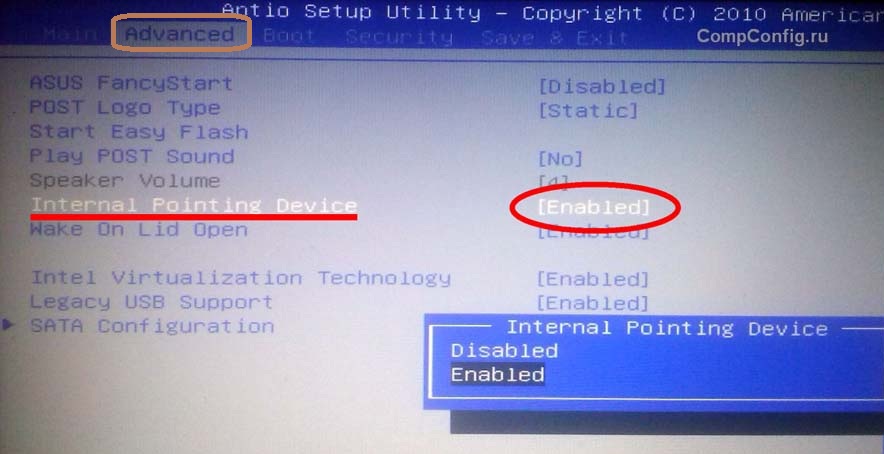
Questo è il touch pad, di fronte al nome dovrebbe essere impostato, acceso. Usciamo dal BIOS attraverso il menu " Salva ed esci»Per salvare le nostre impostazioni.
C'è un ultimo momento, controllando i driver installati. Per fare ciò, seleziona l'icona " Il mio computer» clic destro mouse - oggetto " Proprietà". Nella colonna di sinistra, seleziona la voce " Gestore dispositivi"Troviamo l'oggetto" Mouse e altri dispositivi di puntamento».
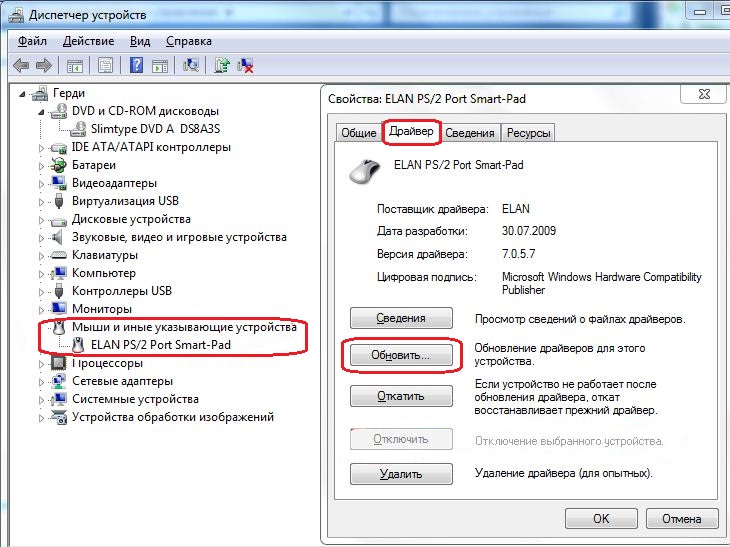
Vediamo che il nostro dispositivo è acceso e i driver sono installati correttamente. Se i driver non sono installati, installarli dal disco fornito con il laptop o scaricarli da Internet, dal sito Web del produttore del laptop. Spero che ora tu abbia trovato la risposta alla domanda, come accendere il touchpad su un laptop.
Il touchpad non funziona sul laptop ASUS
Vuoi sapere come guadagnare 50mila mensili su Internet?
Guarda la mia video intervista con Igor Krestinin
=>>
Il touchpad svolge funzioni simili a quelle a cui è destinato un mouse per computer. Sebbene molti utenti di laptop preferirebbero la seconda opzione del dispositivo di puntamento, per alcuni, lavorare utilizzando touch padè diventato abbastanza familiare e in parte anche più comodo.
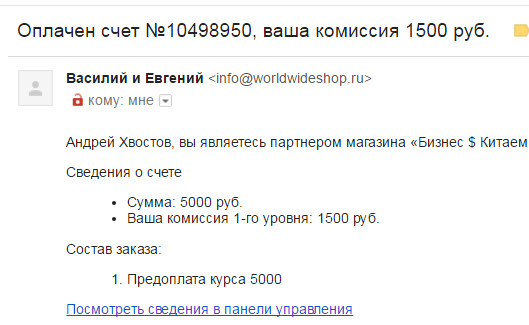
Vuoi sapere quali errori fanno i principianti? 
Il 99% dei neofiti commette questi errori e fallisce negli affari e guadagna su Internet! Dai un'occhiata per non ripetere questi errori - "3 + 1 ERRORI PRINCIPIANTI CHE UCCIDONO IL RISULTATO".
Hai urgente bisogno di soldi? 
Scarica gratis: " TOP - 5 modi per fare soldi su Internet". 5 modi migliori guadagni su Internet, che sono garantiti per portarti risultati da 1.000 rubli al giorno o più.
Ecco una soluzione pronta per il tuo business! 
E per chi è abituato a prendere soluzioni già pronte, c'è "Progetto di soluzioni pronte per iniziare a fare soldi su Internet"... Impara come avviare la tua attività su Internet, anche il principiante più ecologico, senza conoscenze tecniche e persino senza esperienza.
Il problema è che in un laptop hp, sony, lenovo, acer, samsung, toshiba o più spesso in asus il touchpad non funziona o ha smesso di funzionare dopo l'aggiornamento a Windows 10 è raro, ma capita.
In generale, il touchpad è una prerogativa del sistema operativo stesso: tutto dovrebbe funzionare immediatamente dopo l'installazione, senza ulteriori interventi dell'utente.
Tuttavia, sorgono situazioni in cui non puoi fare a meno dell'intervento del proprietario del laptop: devi entrare nelle impostazioni.
Non c'è alcuna differenza particolare tra laptop e sistemi operativi - quindi, di seguito sono forniti, per così dire opzioni universali risolvere i problemi del touchpad.
Perché il touchpad ha smesso di funzionare in un laptop con Windows 10?
Innanzitutto, il touchpad può essere semplicemente disabilitato, sebbene questa funzione sia abilitata per impostazione predefinita in tutti i sistemi operativi.
Il secondo sono le impostazioni errate. Raro, ma è possibile che a causa di azioni sbagliate, qualcosa non venga impostato come necessario.
Il terzo è un driver scadente o obsoleto. Questo è il motivo principale. Possono essere facilmente eliminati solo se è disponibile il driver corrispondente.
Il laptop può essere acquistato 10 anni fa, quando non c'era niente di più alto di XP. Ora hai eseguito l'aggiornamento a Windows 10 e il produttore non ha aggiornato Software, per il tuo portatile.
Il quarto è un malfunzionamento dell'hardware. Non ci sono domande qui. Prendiamo il nostro laptop e andiamo al servizio, a meno che ovviamente non ci sia una conoscenza sufficiente dei dispositivi elettronici.
Cosa fare se il touchpad non funziona in un laptop su Windows 10
Prima di tutto, cerchiamo di vedere se il pannello a sfioramento è acceso. In alcuni laptop, una combinazione di tasti specifica è responsabile di questa funzione, ad esempio fn e F7 o fn e uno da F1 a F12.
In questo caso, si prega di notare: una pressione - accendi, spegni di nuovo. Se tale funzionalità non viene fornita, viene utilizzata nelle impostazioni.
Per arrivarci, apri il pannello di controllo (classico) e fai clic sulla sezione "Mouse".
Se non vedi il pulsante "Abilita" in questa sezione, non devi fare nulla. Se vedi, rimuovi l'uccello davanti alla riga "Off. int. decreto. dispositivo durante la connessione. est. decreto. Dispositivo USB "(ho scritto in forma abbreviata).
In impostazioni sbagliate puoi scegliere "Ripristina impostazioni predefinite" - questa è l'opzione migliore.
Se il touchpad del tuo laptop continua a non funzionare, devi assumere il driver. Ce ne sono tre: da Synaptics, Alps Electric e Cirque, e le ambientazioni sono quasi le stesse. Il driver potrebbe essere obsoleto o non adatto a Windows 10.
NOTA: a volte il driver per Windows 10 potrebbe non apparire sui siti Web del produttore, in particolare sulla risorsa del produttore del laptop.
Sono riluttanti ad aggiornarli per quelli nuovi. sistemi operativi... Quindi installa ultima versione, solo in modalità compatibilità con Windows 10. Buona fortuna.
Il touchpad sostituisce con successo un normale mouse del computer, quindi se non funziona, gli utenti iniziano immediatamente a cercare come accendere il touchpad su un laptop. Questo può essere fatto in diversi modi: usando i tasti di scelta rapida, nel BIOS o reinstallando i driver.
Riavvia il laptop
A volte un semplice riavvio del laptop può aiutare a risolvere i problemi con il touchpad. Al riavvio del sistema, il TouchPad tornerà a funzionare senza interruzioni, così l'utente non dovrà ricorrere agli altri metodi di ripristino descritti di seguito. Per riavviare, puoi connettere un normale mouse del computer... Se non disponi di un mouse esterno e non puoi utilizzare il mouse integrato, riavvia dalla tastiera. Ci sono diversi modi:
Se il problema persiste dopo il riavvio, provare una delle seguenti soluzioni per risolvere i problemi del pannello a sfioramento.
Tasti di scelta rapida
Quasi tutto Computer portatili TouchPad abilitato/disabilitato tramite uno dei tasti della riga F1-F12, premuto in combinazione con il tasto Fn. Ad esempio, sui laptop ASUS funziona la combinazione Fn + F9. Possibili combinazioni per altri produttori:
- Acer - Fn + F7.
- Samsung - Fn + F5.
- Dell - Fn + F5.
- Lenovo - Fn + F8 e Fn + F5.
- Toshiba - Fn + F5.
- Sony - Fn + F1.
Per capire quale tasto è appropriato, aiuterà un disegno stampato, che di solito mostra un touchpad barrato. 
Puoi attivare il touchpad su un laptop HP utilizzando un pulsante dedicato sopra il touchpad. Se non c'è un pulsante separato, dai un'occhiata al Touchpad stesso. Se il tuo mouse integrato ha un piccolo rientro o un punto, prova a fare doppio clic su di esso.
Abilitazione del touchpad Synaptics
Se il laptop ha un touchpad prodotto da Synaptics, ha parametri aggiuntivi attraverso i quali il TouchPad viene disattivato. Per verificare se il sensore è acceso:
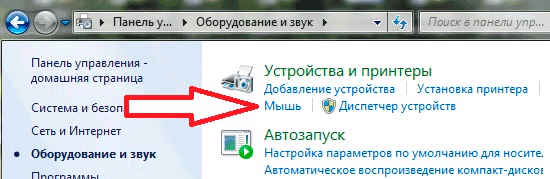
Potrebbe essercene un altro nei parametri del mouse. opzione utile, quando attivato, il pannello a sfioramento si spegne automaticamente quando viene collegato un dispositivo di input esterno. Se il TouchPad non funziona con un mouse collegato al laptop, il motivo è proprio l'opzione presentata sopra. 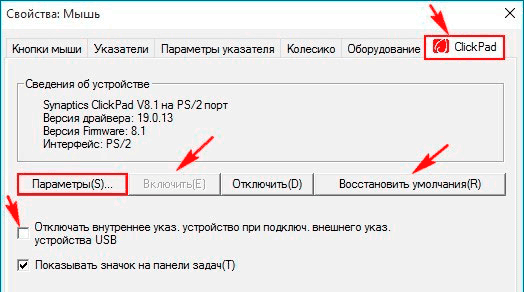
Se il pulsante "Abilita" è inattivo, la causa dell'errore dovrebbe essere cercata altrove, ad esempio nelle impostazioni del BIOS.
impostazioni del BIOS
Il sistema I/O di base visualizza tutti i componenti principali del laptop. Di conseguenza, puoi anche controllare il loro lavoro da qui e il pannello a sfioramento non fa eccezione.
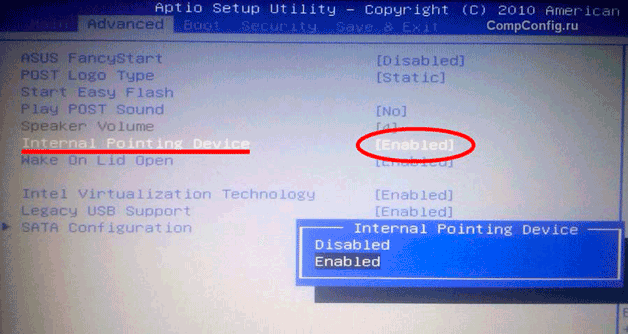
Sopra diverse versioni BIOS, i nomi delle sezioni e dei parametri sono diversi, quindi è meglio trovare il manuale del modello di laptop sul sito Web ufficiale del produttore del laptop e studiarlo attentamente.
Reinstallazione dei driver
Affinché qualsiasi dispositivo funzioni correttamente, è necessario un determinato software. È possibile scaricare i driver per il pannello a sfioramento dal sito Web del produttore del laptop nella sezione "Supporto" o "Assistenza". Durante il caricamento, è necessario prestare attenzione ai seguenti dati:
- Modello di computer portatile.
- La versione del sistema installato.
- Bit Windows (x86 (x32) o x64).
La massima compatibilità si ottiene quando tutti e tre i parametri corrispondono. Ma se ci sono eccezioni: se la capacità del sistema deve necessariamente corrispondere, allora Versione Windows un altro è permesso. Ad esempio, su Windows 10, alcuni driver di Windows 8 funzioneranno bene, a condizione che non sia stato rilasciato un aggiornamento per la "dozzina". 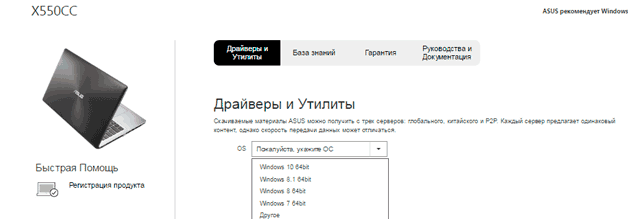
Se i driver vengono scaricati come file eseguibile con l'estensione * .exe, possono essere installati come qualsiasi programma utilizzando la procedura guidata di installazione. Se l'installazione guidata non riesce, aggiungi i driver manualmente:

Dopo aver reinstallato i driver, riavvia il laptop. Controlla il touchpad al prossimo avvio. Se non inizia a funzionare, è possibile che il danno fisico sia la ragione della sua inoperabilità. In questo caso, la domanda su come accendere il touchpad dovrebbe essere posta da uno specialista in centro Servizi... Danneggiato può essere:
- Un cavo a nastro che collega il touchpad alla scheda madre.
- Il sensore stesso (ad esempio, il pannello si è rotto dall'impatto).
- Il ponte sud è un microcircuito responsabile del funzionamento dei dispositivi periferici. Se il ponte sud è danneggiato, spesso falliscono. Porte USB e LAN.
Puoi smontare il laptop da solo usando le istruzioni per il tuo modello, ma questo non è raccomandato, poiché l'intervento non professionale è irto di problemi ancora più seri.
Il portatile è dispositivo mobile, che può essere utilizzato in modo altrettanto efficace sia in un posto di lavoro a tutti gli effetti che in condizioni di campo, ad esempio nei trasporti. Il touchpad è uno di quei dispositivi che forniscono mobilità. Pertanto, è molto importante che gli utenti sappiano come abilitare il touchpad su un laptop.
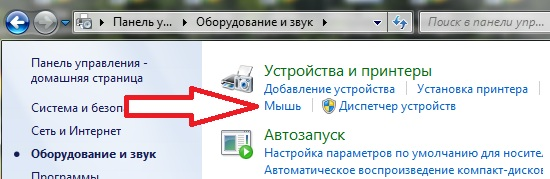
Successivamente, si aprirà di fronte a te una finestra con le proprietà del mouse. Qui devi andare alla scheda "Impostazioni dispositivo" (a volte questa scheda potrebbe avere un nome diverso, ad esempio "ELAN"). Dovrebbe esserci un pulsante Abilita nella scheda Impostazioni dispositivo. Fare clic su questo pulsante e salvare le impostazioni facendo clic sul pulsante "OK" situato nella parte inferiore della finestra.
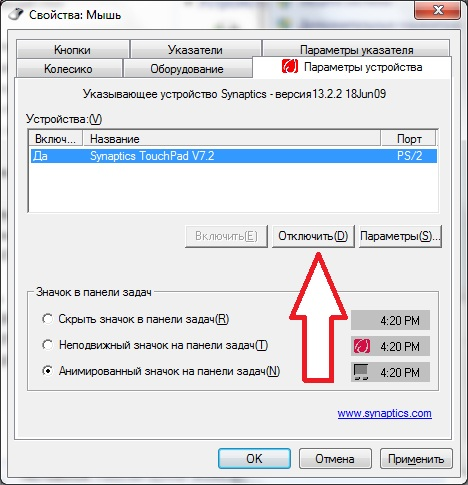
Va notato che la funzione "Disconnetti quando si collega un mouse esterno" potrebbe essere disponibile nella scheda "Parametri dispositivo". Se è attivo, il touchpad non funzionerà quando uno normale è collegato al computer. mouse del computer... Se si desidera utilizzare contemporaneamente il touchpad e il mouse, questa funzione deve essere disabilitata.
Se hai controllato tutti i modi elencati per abilitare il touchpad e nulla aiuta, forse il tuo touchpad è disabilitato nel BIOS. In questo caso, per attivare il touchpad, è necessario attivare la funzione denominata "Dispositivo di puntamento interno". Di norma, si trova nella sezione "Avanzate" delle impostazioni.
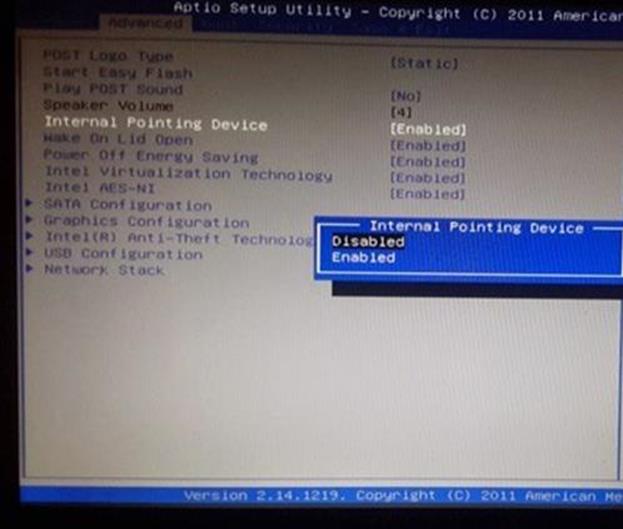
Se tutto è incluso anche nel BIOS, rimangono solo due opzioni: no driver installati o rottura del touchpad.
 Smartphone con ricarica wireless A5 supporta la ricarica wireless
Smartphone con ricarica wireless A5 supporta la ricarica wireless Perché gli SMS MTS non arrivano al telefono?
Perché gli SMS MTS non arrivano al telefono? Perché hai bisogno di un ripristino completo su Android o come ripristinare le impostazioni di fabbrica di Android?
Perché hai bisogno di un ripristino completo su Android o come ripristinare le impostazioni di fabbrica di Android?